Sauber und ordentlich: So löschen Sie doppelte Fotos
Die Fotografie ist eine der wichtigsten Funktionen von Smartphones. Mögen Sie auch gerne Fotos machen? Haben Sie auf Ihrem Android-Handy auch viele doppelte Fotos? Diese doppelten Fotos nehmen viel Speicherplatz auf unserem Telefon ein. Wenn Sie wissen möchten, wie Sie doppelte Bilder effizient finden und löschen können, verpassen Sie diesen Artikel nicht.
Unter der Leitung moderner Technologie sind Smartphones zu unverzichtbaren Begleitern in unserem Leben geworden, und das Fotografieren von Bildern ist eine wichtige Art, schöne Momente festzuhalten. Während wir auf Reisen sind, machen wir oft viele schöne Fotos, und manchmal müssen wir dasselbe Motiv mehrmals fotografieren, um zufrieden zu sein. Mit der häufigen Nutzung von Smartphones zum Fotografieren und Speichern von Bildern ist es jedoch leicht, auf Android-Geräten eine Vielzahl von doppelten Fotos anzusammeln. Diese vermeintlich harmlosen doppelten Fotos nehmen tatsächlich wertvollen Speicherplatz ein, erschweren das Auffinden der gewünschten Fotos und erhöhen den Zeitaufwand für Backup und Synchronisierung. Wenn Sie sich auch schon einmal darüber geärgert haben, in einer Unmenge von Fotos nach einem bestimmten Moment suchen zu müssen, dann ist es an der Zeit, diese Probleme zu lösen. Dieser Artikel wird Sie darin führen, wie Sie effizient doppelte Bilder löschen können, um Ihre Fotogalerie aufzufrischen.
Teil 1: Warum soll ich auf dem Android doppelte Fotos löschen?
Mit der ständigen Erweiterung des Speicherplatzes auf Smartphones haben wir mehr Kapazität unserer Handys als früher. Allerdings kann diese Zunahme des Speicherplatzes dazu führen, dass wir die Verwaltung desselben vernachlässigen und letztendlich vor dem Problem des knappen Speicherplatzes stehen. Insbesondere bei der täglichen Nutzung unseres Handys, wenn wir häufig Fotos machen, herunterladen, sichern und bearbeiten, kann es dazu kommen, dass sich auf unserem Android-Handy eine Vielzahl von wiederholten Fotos ansammelt, was zu einer Verschwendung des Speicherplatzes führt und die Leistung des Handys beeinträchtigt und das Fotoalbum chaotisch erscheinen lässt.
Im Laufe der Zeit kann es passieren, dass der Arbeitsspeicher unseres Android-Handys knapp wird, und dann müssen wir nach Möglichkeiten suchen, um Platz freizugeben. Normalerweise denken wir darüber nach, einige Apps, Nachrichten oder Fotos zu löschen, sind aber besorgt, dass dabei wichtige Daten versehentlich verloren gehen. Um den Speicherplatz zu optimieren, ohne wichtige Informationen zu beeinträchtigen, können wir versuchen, doppelte oder ähnliche Fotos auf unserem Handy zu bereinigen. Diese Maßnahme kann den Arbeitsspeicher effektiv freigeben und unserem Handy wieder mehr verfügbaren Platz zur Verfügung stellen, ohne dass wir uns um Datenverlust sorgen müssen.
Das Löschen doppelter Fotos auf Android-Handys ist auch in Bezug auf die Pflege der Gesamtleistung und Benutzererfahrung unseres Handys äußerst wichtig. Das Vorhandensein doppelter Fotos führt zu einer Verschwendung des Speicherplatzes des Handys, verringert die Speicherkapazität des Geräts und kann möglicherweise die Aufnahme neuer Fotos und die Installation neuer Apps einschränken. Darüber hinaus macht es die große Anzahl doppelter Fotos mühsam, bestimmte Fotos in der Galerie zu finden und verringert die Effizienz des Benutzers beim Durchblättern der Fotos.
Deshalb trägt das Löschen doppelter Fotos auf Android-Handys nicht nur zur Freigabe von Speicherplatz bei, sondern verbessert auch die Leistung des Handys, ermöglicht es Ihnen, Fotos bequemer zu verwalten und eine qualitativ hochwertigere Nutzungserfahrung zu genießen. Aber vielleicht denken Sie, dass das manuelle Löschen doppelter Fotos mühsam sein könnte. Gibt es effiziente Methoden, um Ihnen dabei zu helfen, doppelte Fotos zu löschen? Machen Sie sich keine Sorgen! Wir haben zwei effiziente Methoden für Sie zusammengestellt, um doppelte Bilder auf Ihrem Android-Handy zu löschen.
Teil 2: Android doppelte Fotos löschen – durch Files by Google
Wenn Sie manuell Samsung doppelte Bilder löschen möchten, kann dieser Prozess zeitaufwendig und mühsam sein. Wenn Sie jedoch Samsung Bilder löschen möchten, gibt es viele Apps, die Ihnen dabei helfen können, Android doppelte Bilder zu finden und zu entfernen. Eine davon ist die App Files by Google, die eine überlegenswerte Option ist.
Files by Google ist ein funktionsreiches Dateiverwaltungstool, das von Google entwickelt wurde und den Benutzern eine Vielzahl von Funktionen bietet, um Dateien auf ihren Android-Geräten effektiv zu verwalten, einschließlich dem Löschen von doppelten Fotos. Mit der Google Dateien App können Sie ganz einfach verschiedene Dateiaufgaben auf Ihrem Gerät bewältigen und dies auf äußerst bequeme Weise. Die App Files by Google ist in den meisten Android-Smartphones vorinstalliert, sodass Sie sie möglicherweise bereits besitzen. Wenn Sie die App nicht finden oder aus Versehen gelöscht haben, können Sie sie aus dem Google Play Store herunterladen und installieren, um doppelte Bilder einfach zu finden und zu löschen.
Wie können Sie also mithilfe von Google Dateien doppelte Bilder auf Ihrem Android-Gerät löschen? Hier sind die detaillierten Schritte:
Schritt 1: Öffnen Sie zuerst die App Files by Google auf Ihrem Android-Gerät.
Schritt 2: Klicken Sie dann auf die Option „Bereinigen“ am unteren Rand der App, um die Bereinigungsfunktion von Files by Google zu öffnen. Mit dieser Funktion können Sie Ihr Handy aufräumen und unnötige Dateien, einschließlich doppelter Bilder, finden und löschen.
Schritt 3: In der „Bereinigen“-Oberfläche sehen Sie einen Registerkartenreiter, in dem sich die Option „Doppelte Dateien“ befindet. Klicken Sie auf „Doppelte Dateien“, um zur Funktion zum Suchen und Behandeln doppelter Fotos zu gelangen.
Schritt 4: Auf der „Doppelte Dateien“-Karte werden alle doppelten Fotos aufgelistet. Klicken Sie jetzt auf die Schaltfläche „Dateien auswählen“.
Schritt 5: In dem angezeigten Popup-Fenster können Sie die doppelten Fotos auswählen, die Sie löschen möchten. Sobald Sie ein oder mehrere Fotos ausgewählt haben, wird unten eine „x Datei(en) in Papierkorb verschieben“-Schaltfläche angezeigt. Klicken Sie darauf, um die ausgewählten Fotos in den Papierkorb zu verschieben.
Schritt 6: Anschließend erscheint ein kleines Bestätigungsfenster, das die ausgewählten Fotos erneut anzeigt. Klicken Sie auf die „x Datei(en) in Papierkorb verschieben“-Schaltfläche in diesem Fenster, um die ausgewählten Fotos endgültig in den Papierkorb zu verschieben. Sobald Sie dies bestätigt haben, werden die ausgewählten Fotos dauerhaft gelöscht und im Papierkorb gespeichert. Sie können die Fotos im Papierkorb wiederherstellen oder endgültig löschen.
Durch diese einfachen Schritte durch Files by Google können Sie schnell und bequem doppelte Bilder auf Ihrem Android-Gerät finden und behandeln. Dadurch optimieren Sie den Speicherplatz, verbessern die Leistung des Geräts und halten Ihr Handy sauber und geordnet.
Teil 3: Android doppelte Fotos löschen – mit DroidKit
Wenn Sie es lästig finden, Android doppelte Bilder manuell zu löschen, können Sie dies auch über Software tun, indem Sie Ihr Android-Gerät mit dem Computer verbinden, was eine intuitivere und bequemere Methode ist. Hier empfehlen wir Ihnen ein Tool namens DroidKit.
DroidKit ist ein leistungsstarkes Android-Tool, mit dem Sie alle Fotos auf Ihrem Handy übersichtlich anzeigen und leicht verwalten können. Egal, ob Sie Fotos organisieren, wichtige Erinnerungen sichern oder unerwünschte Fotos löschen möchten, DroidKit bietet Ihnen eine bequeme und schnelle Lösung. Es integriert alle unübersichtlichen Daten auf Ihrem Android-Gerät und zeigt sie ordentlich nach Datentypen an, einschließlich Fotos, Videos, Kontakte, Dateien usw. Diese intuitive Darstellung ermöglicht es den Benutzern, alle Daten einfach zu durchsuchen und anzuzeigen, um sie effizient zu verwalten.
Wenn Sie Ihren Telefonspeicher freigeben möchten, kann Ihnen DroidKit ebenfalls dabei helfen. Mit der praktischen Übertragungsfunktion von DroidKit können Sie Fotos auf Ihrem Handy mit einem Klick auf Ihren Computer übertragen, um sie dort zu verwalten. Auf diese Weise können Sie Ihre Fotos auf dem Computer bequem organisieren, bearbeiten und sichern, Speicherplatz auf Ihrem Telefon freigeben und mehr Platz für neue Fotos und Anwendungen schaffen.
Einige Vorteile, die DroidKit zu einer beliebten Wahl machen, sind:
- DroidKit stellt alle Dateien in Ihrem Gerät auf eine klare und übersichtliche Weise dar, sodass Sie alle Daten leicht durchsuchen und verwalten können. Sie können die benötigten Dateien einfach finden und Verwaltungsaufgaben schnell erledigen.
- DroidKit bietet eine bequeme Datenübertragungsfunktion, mit der Sie Daten von Android-Geräten auf Mac/PC übertragen oder Daten von Mac/PC auf Android-Geräten importieren können. Dieser nahtlose Datenübertragungsprozess ermöglicht es Ihnen, Daten bequem zwischen verschiedenen Geräten zu synchronisieren, sei es das Sichern wichtiger Daten oder das Übertragen neuer Dateien auf Ihr Handy.
- DroidKit unterstützt die Verwaltung von mehreren Datenarten, darunter Fotos, Musik, Klingeltöne, Videos, Anwendungen, Kontakte und mehr. Dies bedeutet, dass Sie dasselbe Werkzeug verwenden können, um verschiedene Datenarten zu verwalten, ohne mehrere Anwendungen installieren zu müssen, was den Verwaltungsprozess vereinfacht.
- DroidKit ist mit einer breiten Kompatibilität ausgestattet und funktioniert mit allen Android-Geräten, egal ob es sich um ältere Modelle oder die neuesten Modelle handelt und unabhängig von der Marke oder dem Modell. DroidKit ist einfach auf allen Android-Geräten zu bedienen und bietet so mehr Nutzern Bequemlichkeit.
Gratis Download (Win) Verfügbar für alle Windows Gratis Download (Mac) Verfügbar für alle Mac
Gratis Herunterladen* 100 % sauber und sicher
Hier sind die Schritte:
Schritt 1: Laden Sie DroidKit auf Ihrem Computer herunter. Machen Sie sich keine Sorgen, dieser Prozess ist sicher und effizient. Starten Sie dann DroidKit und klicken Sie auf „Datenmanager“.
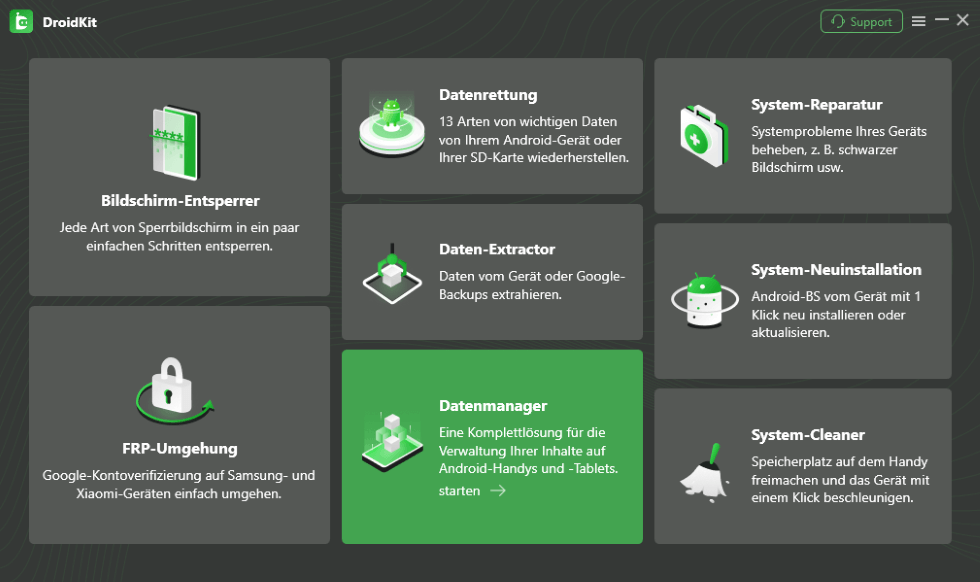
Klicken Sie auf Datenmanager
Schritt 2: Bitte stellen Sie eine stabile Verbindung zwischen Ihrem Gerät und Ihrem PC über ein Datenkabel her. Sobald DroidKit Ihr Android-Handy erkannt hat, beginnt es automatisch mit dem Scannen der Daten auf Ihrem Gerät. Wählen Sie „Inhalte zum PC“, um fortzufahren.
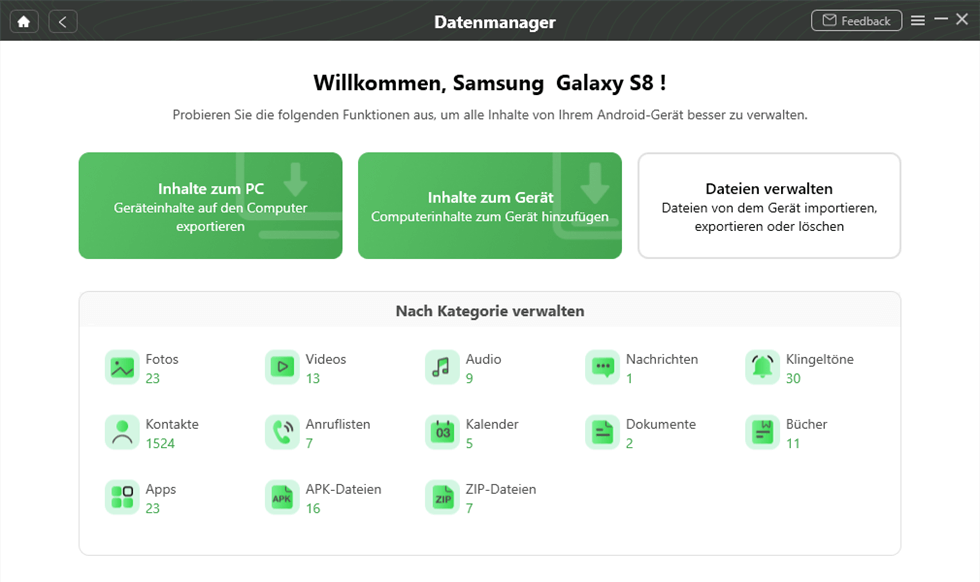
Samsung-Handy Daten über Droidkit scannt
Schritt 3: Auf der DroidKit-Benutzeroberfläche sehen Sie eine Liste verschiedener Datentypen in Ihrem Handy, wie Fotos, Videos, Musik, Kontakte usw. Wählen Sie „Fotos“ aus und klicken Sie dann auf „Starten“.
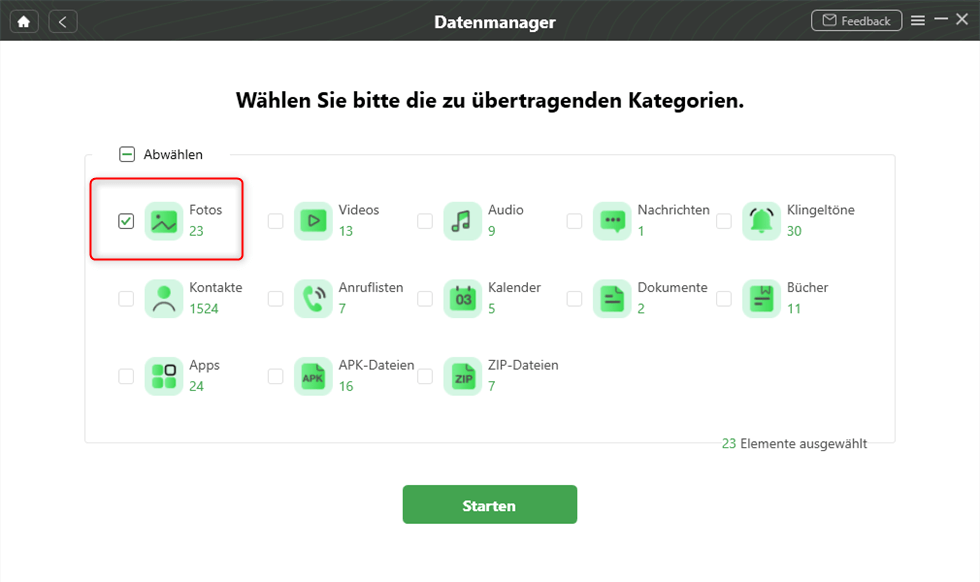
Fotos auf PC sichern mit Droidkit
Schritt 4: In der Fotos-Seite sehen Sie Miniaturansichten aller Fotos auf Ihrem Handy. Sie können leicht doppelte Fotos finden, auswählen und markieren und sie dann durch einfache Operationen löschen. Auf diese Weise können Sie schnell doppelte Fotos auf Ihrem Telefon bereinigen, Speicherplatz freigeben und die Leistung des Geräts verbessern.
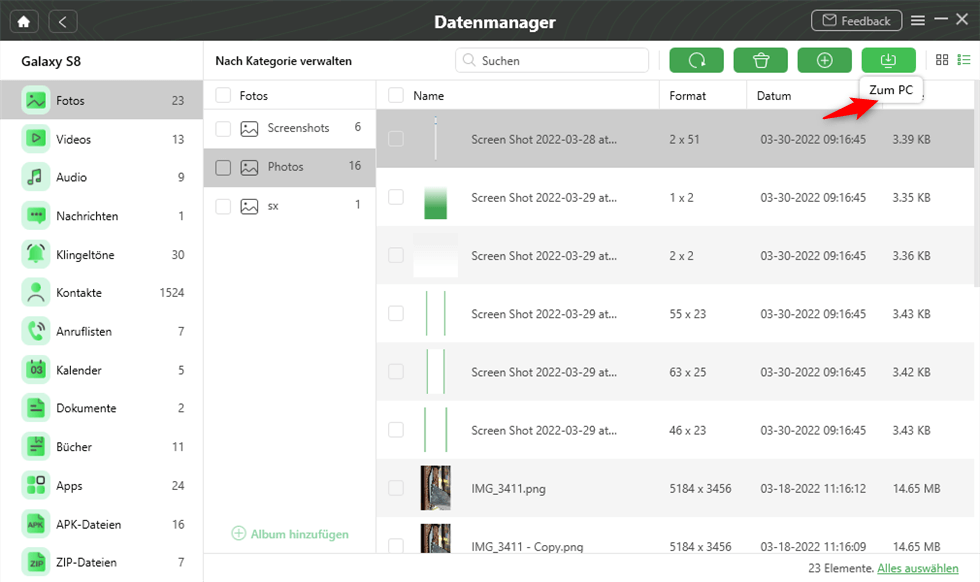
Foto wählen mit DroidKit
FAQ
- Was sind doppelte Fotos?
Doppelte Fotos sind Bilder, die in einem Android-Handy zwei oder mehrmals in vollständig identischer oder nahezu identischer Form auftauchen. Dies kann aus verschiedenen Gründen passieren, wobei das häufigste Szenario darin besteht, dass Benutzer unwissentlich dieselben Fotos mehrmals hochladen oder unbeabsichtigt Kopien beim Bearbeiten von Bildern erstellen. Darüber hinaus kann das Herunterladen von Fotos aus Cloud-Speicherdiensten dazu führen, dass bereits vorhandene Bilder auf dem Handy erneut gespeichert werden und somit doppelte Fotos entstehen.
- Kann ich die doppelten Fotos manuell löschen?
Ja, Sie können doppelte Fotos manuell löschen. Dies erfordert, dass Sie jedes Foto auf Ihrem Handy sorgfältig überprüfen und feststellen, ob es sich um ein Duplikat handelt. Bei einer großen Anzahl von Fotos kann dies eine mühsame und zeitaufwändige Aufgabe sein und es besteht die Gefahr, dass Sie einige Duplikate übersehen. Darüber hinaus erhöht das manuelle Löschen das Risiko, versehentlich andere wichtige Fotos zu löschen, da sich die doppelten Fotos möglicherweise in verschiedenen Ordnern oder Alben verstecken. Um doppelte Fotos effizienter zu verarbeiten, empfehlen wir die Verwendung professioneller Tools wie DroidKit. Durch DroidKit können Sie viel Zeit und Mühe sparen und sicherstellen, dass nur unnötige doppelte Fotos gelöscht werden, während alle wichtigen Fotos erhalten bleiben.
Mehr erfahren:Samsung S20 Bilder auf PC übertragen – So geht es>
Empfohlene Artikel :Schnell & einfach: Android Backup auf PC erstellen>
Fazit
In diesem Artikel wird ausführlich beschrieben, wie man doppelte Bilder auf Android-Handys finden und löschen kann. Das manuelle Löschen von doppelten Fotos erfordert tatsächlich Zeit und Aufwand. In solchen Fällen können Sie jedoch durch die App Files by Google oder ein professionelles Tool effizienter vorgehen, um unser Ziel zu erreichen. Wenn Sie einen PC dabei haben, empfehlen wir Ihnen, DroidKit auf Ihren PC herunterzuladen, um doppelte Fotos auf eine anschauliche und effiziente Weise zu löschen. Es kann Ihr Handy automatisch scannen und Ihnen alle doppelten Fotos anzeigen. Mit der intuitiven Benutzeroberfläche von DroidKit können Sie alle doppelten Bilder auf Ihrem Handy auf einen Blick sehen und sie selektiv löschen. Im Vergleich zur manuellen und anderen Methode kann DroidKit Ihnen viel Zeit und Mühe sparen. Warten Sie nicht länger, laden Sie nun DroidKit auf Ihren PC herunter, finden Sie die doppelten Bilder und löschen Sie sie, um Ihren Handyspeicher freizugeben und ein reibungsloses Handy-Erlebnis zu genießen.

DroidKit – Bildschirm ohne Passwort in wenigen Minuten entsperren
- Sie können mehrere Bildschirmsperren wie digitales Passwort, PIN, Muster, Touch/Face ID usw. entsperren.
- 20000+ Modelle von Android-Handys und Tablets unterstützt, einschließlich Samsung Galaxy, Huawei, Xiaomi, LG, Sony, usw.
- Sie können Bildschirmsperren ohne Root entfernen.
- Es sind auch keine technischen Kenntnisse erforderlich.
Gratis Download (Win) Verfügbar für alle Windows
Gratis Download (Mac) Verfügbar für alle Mac
Gratis Herunterladen * 100 % sauber und sicher
Weitere Fragen über Produkt? Kontaktieren Sie unser Support Team, um Lösungen zu bekommen >


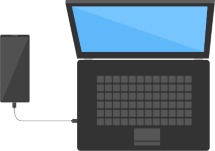
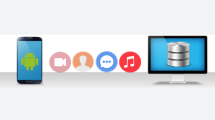
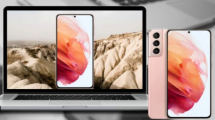

Medien-Besprechungen über DroidKit